.
O aplicativo Files by Google no Android passou por uma mudança interessante em seu recurso “Recentes”, tornando mais rápido e conveniente para os usuários acessarem seus arquivos mais recentes.
Anteriormente, “Recentes” exibia pastas como Câmera, Capturas de tela e Downloads, com uma grade 2×2 fornecendo uma pequena prévia do conteúdo de cada pasta. Para acessar um arquivo específico, os usuários tinham que tocar em uma pasta e navegar até o item desejado dentro dela.
Agora, com a versão beta mais recente do Files by Google, “Recentes” foi transformado em um carrossel de cartões retangulares que mostram diretamente uma prévia de cada arquivo individual, incluindo imagens e documentos. Essa mudança elimina a necessidade de navegar por pastas, tornando mais rápido e fácil para os usuários encontrarem e abrirem arquivos recentes.
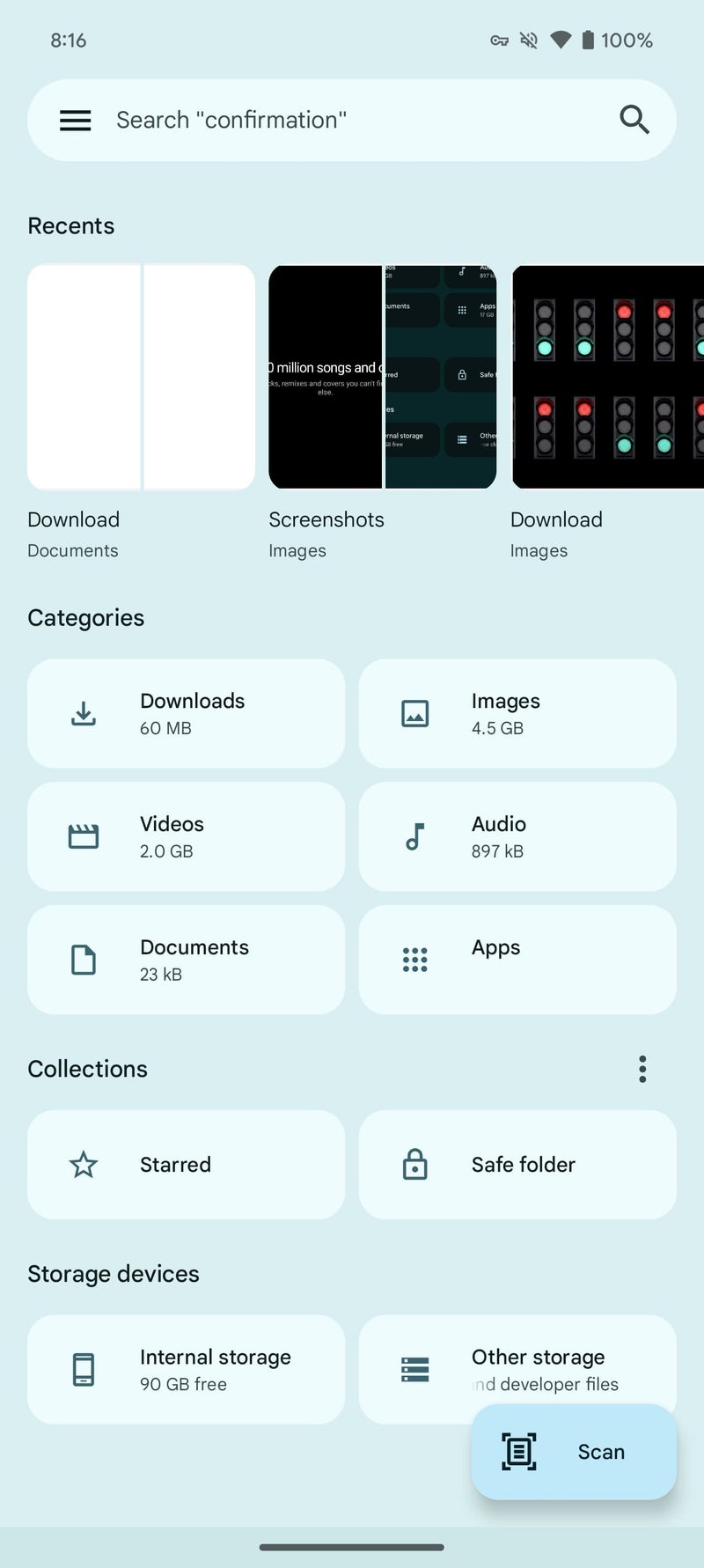
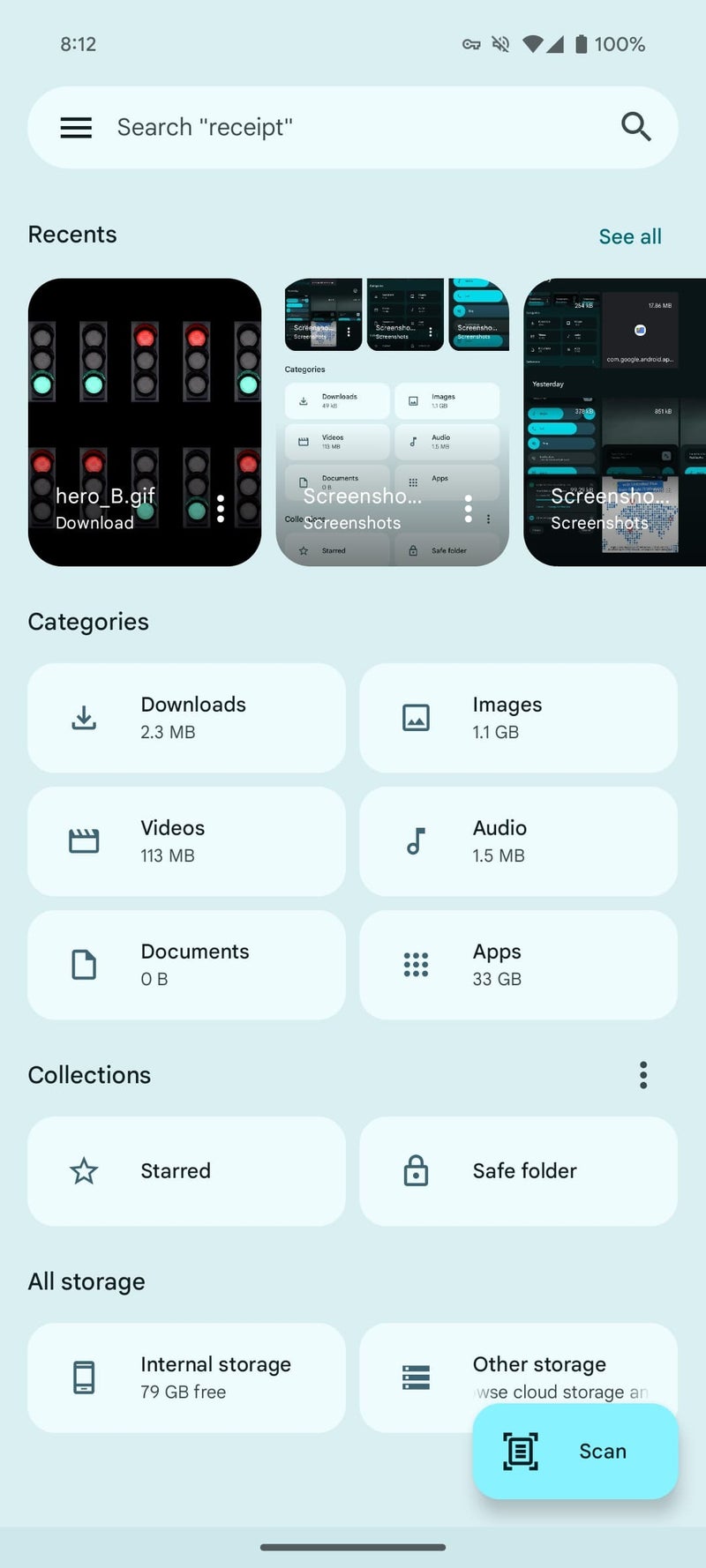
Arquivos antigos do Google “Recentes” versus o novo carrossel | Crédito das imagens — 9to5Google
Cada cartão no carrossel exibe o nome e a extensão do arquivo na parte inferior, junto com um menu de estouro de três pontos que permite aos usuários compartilhar, excluir ou adicionar rapidamente o arquivo aos itens com estrela. O carrossel mostra 10 itens por vez, e os usuários podem tocar em “Ver tudo” no canto superior direito para acessar uma nova visualização de guias “Recentes” que organiza os arquivos por suas respectivas pastas. Esta atualização do recurso “Recentes” do Files by Google é semelhante ao design de carrossel que o Google Fotos usa para seu recurso Memórias. Ele prioriza velocidade e conveniência, permitindo que os usuários acessem arquivos recentes diretamente do carrossel sem ter que navegar pelas pastas primeiro.
Este novo carrossel “Recentes” está disponível atualmente na versão 1.4374.x do Files by Google, que é a versão beta mais recente. Após atualizar para esta versão, pode levar um tempo para que a nova visualização seja preenchida.
Essa mudança representa uma melhoria significativa na experiência do usuário para o Files by Google, tornando-o mais eficiente e amigável para os usuários acessarem seus arquivos recentes. Espero que seja uma mudança bem-vinda para aqueles que são usuários regulares do aplicativo, que não viu nenhuma mudança significativa na IU por um tempo.
.








